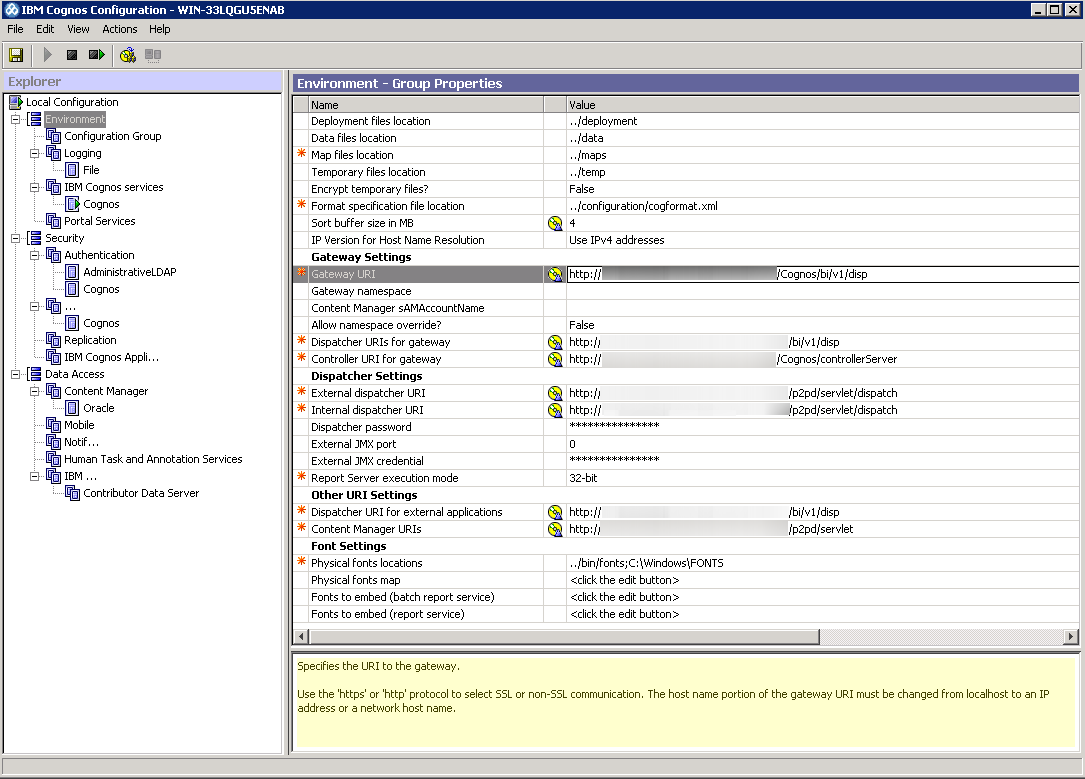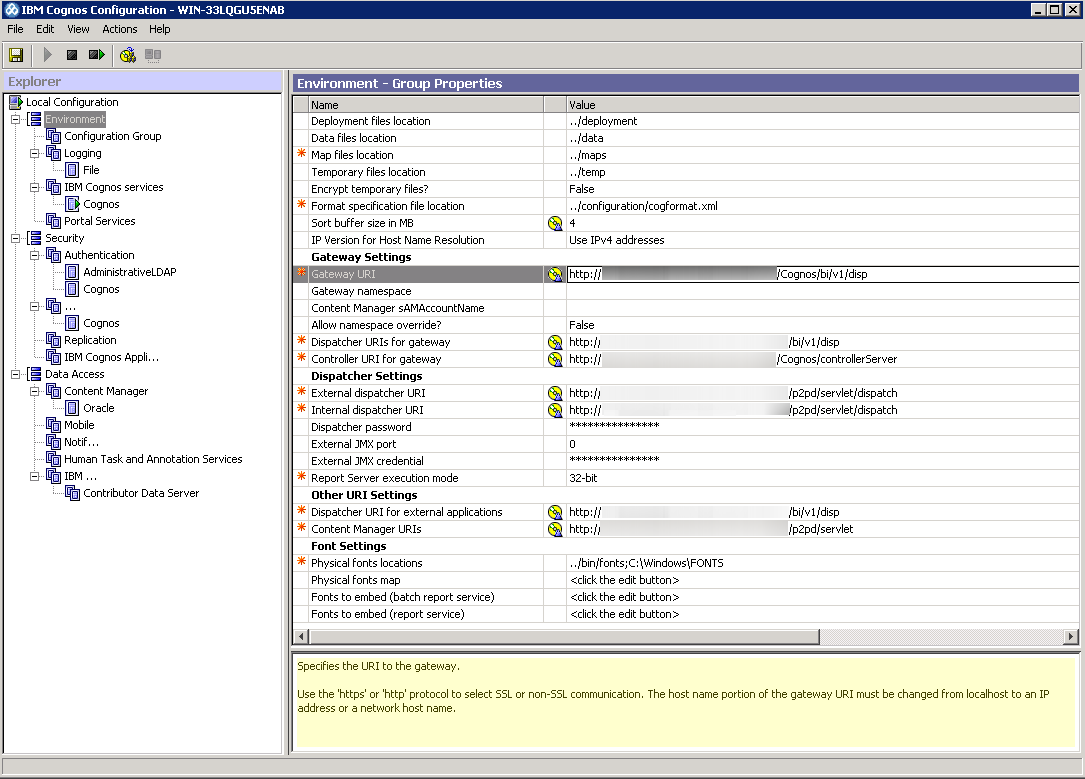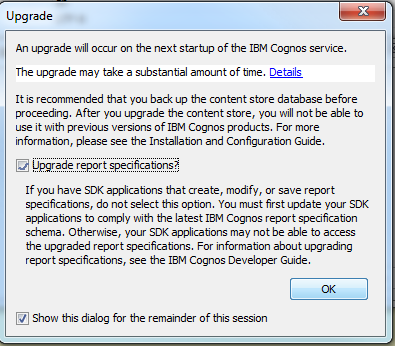アップグレード用の Windchill Business Reporting の設定
Windchill Business Reporting の Cognos コンポーネントに対して、アップグレードの前に追加の手順を行う必要があります。以下の手順を実行します。
1. サイレントモードで Cognos サービスを停止します。詳細については、IBM Cognos Business Intelligence Installation and Configuration Guide を参照してください。
3. cogstartup.xml ファイルを開いて、以下のように変更します。
◦ DSA を RSA に変更します。
◦ <crn:instance name="Cognos 8" class="Medium"> の文字列の中で、Cognos 8 を Cognos に変更します。
4. Cognos インストール環境に対して、ソースサーバーの Cognos スキーマを指定します (新規 SID にインポートされた)。
Cognos コンフィギュレーションを開きます。 > > をクリックし、「Resource Properties」で該当する値を編集します。
5. Cognos コンフィギュレーションを使用して管理者 DN を変更します。
a. Cognos コンフィギュレーションを開き、 > > をクリックして、ベース DN を適切に変更します。これは、ソースシステムのベース DN と一致するように変更する必要があります。
b. (ソースシステムの Cognos バージョンが 8.4.1 の場合、このステップは不要です)。AdministrativeLDAP 名前空間の場合は、「User lookup」の値を "(uid=${environment("REMOTE_USER")})" から "uid=${userID}" に変更します。
6. <WBR_ホーム>/configuration ディレクトリの CSK、signkeypair、および encryptkeypair の各ディレクトリの名前を変更します。
7. Cognos 管理者のユーザー名とパスワードがソースシステムとターゲットシステム上で異なる場合は、次のコマンドを実行します。
xconfmanager -s wt.cognos.admin.uid=<NEW_USERNAME> -t db/db.properties -p
xconfmanager -s wt.cognos.admin.password=<NEW_PASSWORD> -t db/db.properties -p
8. Cognos コンフィギュレーションを開きます。 > で、すべての URI を適切に変更します。
◦ 「Gateway Settings」: ゲートウェイ URI、ゲートウェイのディスパッチャ URI、およびゲートウェイのコントローラ URI
◦ 「Dispatcher Settings」: 外部ディスパッチャ URI、内部ディスパッチャ URI
◦ 「Other URI Settings」: 外部アプリケーションのディスパッチャ URI、Content Manager URI
Cognos 11 の場合、ゲートウェイ URI、ゲートウェイのディスパッチャ URI、および外部アプリケーションのディスパッチャ URI を以下のように設定します。
|
名前
|
値
|
|
ゲートウェイ URI
|
http://<ホスト>:<ポート>/Cognos/bi/v1/disp
|
|
ゲートウェイのディスパッチャ URI
|
http://<ホスト>:<ポート>/bi/v1/disp
|
|
外部アプリケーションのディスパッチャ URI
|
http://<ホスト>:<ポート>/bi/v1/disp
|
例として次の画面を使用します。
9. Cognos サービスを開始します。
10. サービスを開始すると、レポート仕様をアップグレードするかどうかを確認するポップアップが表示されます。チェックボックスをオンにして、「OK」をクリックします。これにより、古いレポートが新しい Cognos 仕様でアップグレードされます。次のスクリーンショットに、このポップアップの例を示します。
11. Cognos 用に Apache を設定します (詳細は Windchill Installation and Configuration Guide を参照してください)。
12. Windchill Upgrade Manager を実行する前に、Cognos サービスが実行されていることを確認します。